こんにちは。キャサリンです☆
ツイッターを開くと、タイムラインの上部にちらほら目にするようになってきた「Spaces(スペース)」という機能。
気になるけど、どうやって試したらいいんだろう?入ったら突然話さなきゃいけなかったら怖い!と思う方もいらっしゃるかと思います。
でも、そんなに怖がらなくて大丈夫♪まずは聴く専門の「リスナー」から始めることもできます。
スペースを体験する第一歩として、リスナーやスピーカーという「参加者」の立場で入ってみる方法についてご紹介します(^^♪
Spasesスペースにはどこから&どうやって参加するの?
まず、Twitterの「Spaces(スペース)」ってそもそもどんな機能?そんなのあった?という方は、こちらの記事をどうぞ☆彡
-

-
参考ツイッタースペースとはどんな音声型新機能?クラブハウスとの違い&登録するにはどうしたらいい?
こんにちは。キャサリンです☆ 先日Twitter(ツイッター)を見ていたら、フリートが並んでいるところ(タイムライン上部)に見慣れないマークが出ていました(; ・`д・´) アイコンが2つ繋がっている ...
続きを見る
スペースが表示されるのは、Twitterのメインページであるタイムラインの一番上の部分。これまではフリート(Instagramでいうところの「ストーリー」)が並んで表示されていましたが、その一番左、+のマークがついている自分のアイコンの隣に表示されます。青紫色で囲まれていて、地球のようなマークが右下についています。
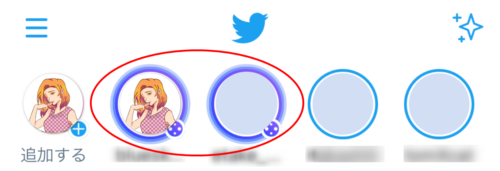
ホストの人のアイコンが表示され、他に何人か参加者がいればもう一人のアイコンと「+〇人」という表示になります。
話を聞いてみたい・話してみたいユーザーさんがスペースを立ち上げていたら、スペースのアイコンをタップして入ってみましょう!
① 初めてスペースを使う時には、設定画面が開きます。
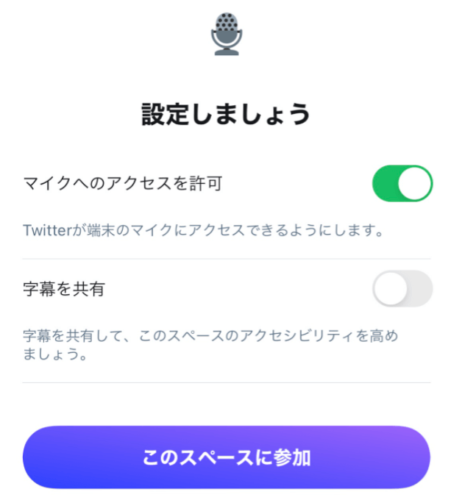
- マイクへのアクセスを許可:スピーカーになるには、マイクへのアクセスを許可する必要があります。
- 字幕を共有:スピーカーとして話した言葉が英語字幕になって出ます。今のところ、話した内容とは異なる謎の字幕が出ます(笑)
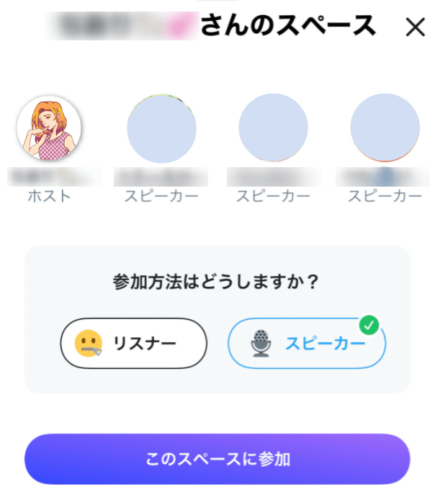
② 参加方法(リスナーとして参加するか・スピーカーとして参加するか)を選ぶ画面になります。
ここで、スペースの中に誰がいるかが分かります。人数が多い場合は「+〇人」で表示されます。タイムライン上のスペース表示だけだと、参加している人たちが分からないので少し不安になりますが、参加前に見られるので安心ですね^^
「リスナー」か「スピーカー」を選んで「このスペースに参加」をタップ!
これでスペースに参加できます☆ Clubhouseクラブハウスと違って、最初からスピーカーとして参加することが可能です。
Spacesスペース内でリスナー/スピーカーができることを調べてみた
「リスナー」としてスペースに参加すると、どんなことができるのでしょうか?
スペースの下の部分に3つのメニューがあるので、それぞれ見ていきましょう。
①「…」のマークをタップすると、

このようなメニューが表示されます。
- 設定
- フィードバックを送信
- ルールを表示
- 字幕を表示(スピーカーが話すと英語で字幕が表示されます。話の内容とは異なる訳になっているかも…)
- このスペースを報告(悪質なスペースだったりした場合に通報できます)
② 「♡+」のマークをタップすると、

絵文字が6種類から選べます。リスナーからも反応があると、話している方も嬉しいでしょうね^^
③ 「↑」のマークをタップすると、
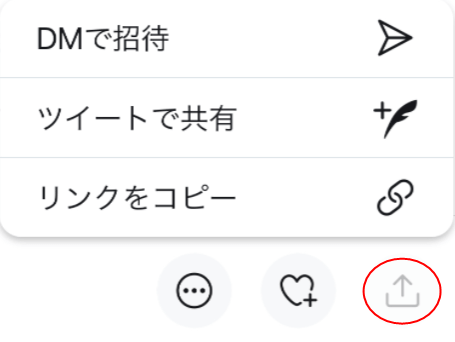
このようなメニューが表示されます。
- DMで招待
- ツイートで共有
- リンクをコピー
また、④ スピーカーになりたいとリクエストすることもできます。

リクエストを送って、ホストに承認されると、スピーカーになることができます。
では、「スピーカー」になると、どんなことができるのでしょうか?
リスナーができることに加えて、スペース内で話すことができます。
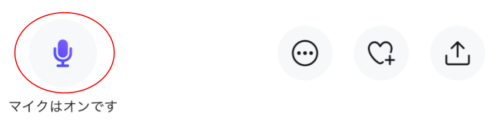
「マイクはオンです」表示になっていれば、自分の声がスペースにいる皆に聞こえます。
このマイクのマークをタップすると、ミュートにすることもできます。
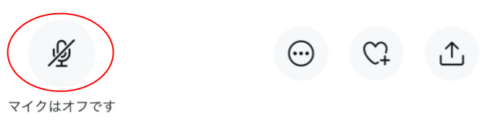
「マイクはオフです」表示になっていれば、自分の声はスペース内に聞こえません。
1つ難点は、ミュートになっているかどうかがスペース内の他の人に分からない、ということです。ミュートマークなどが表示されるようになると分かりやすいですね(;^_^A
※4/25追記:2021年4月23日に「ミュート」になっているかどうかがマークで表示されるようになりました!また一つ便利になりましたね☆
now you can say "wait you're muted" in Spaces 🤐 https://t.co/KB67Z70rkE
— Spaces (@TwitterSpaces) April 22, 2021
訳:これであなたも「待って!あなたミュートになってるよ」って言えるようになりました。
Spacesスペースから退出する方法
リスナーやスピーカーとしてスペースに参加して、そろそろ退出したいな、と思ったら、
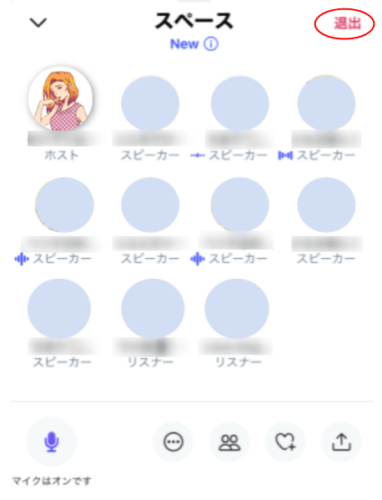
スペース画面右上にある「退出」ボタンを押して退出しましょう。
すると、通常のTwitterの画面に戻ります。
退出する前に、手を振る絵文字などで表現するとスマートかもしれません。
まとめ
3月に入ってから広まってきた、Twitterの新機能「Spaces(スペース)」。
まずはリスナーやスピーカーとして参加してみようかな、という方向けに、参加の仕方とスペース内でできることについて解説してみました。
スペースはまだ新しい機能なので、これからもっと進化していくと思われます。
この情報が少しでもお役に立てると嬉しいです(^^♪
最後までお読みいただきありがとうございました☆
こちらもCHECK
-

-
ツイッターSpacesスペースの使い方&ホストのやり方を画像付きで解説!
こんにちは。キャサリンです☆ 2021年3月6日から、実装された人がにわかに増えているTwitter(ツイッター)の新機能、Spaces(スペース)ですが、私もホストとして使用できるようになりました! ...
続きを見る
こちらもCHECK
-

-
Clubhouseクラブハウスのトークルームの作り方と配信方法!
こんにちは。キャサリンです☆ 音声版Twitterとも言われる新しいSNS「Clubhouse(クラブハウス)」ですが、日本で広がりだしてから半月ほど経ちましたね(^^♪ 私も「初心者マーク」(アイコ ...
続きを見る
